一、 生成证书请求
1. 进入IIS控制台
进入IIS控制台,并选择服务器的服务器证书设置选项。 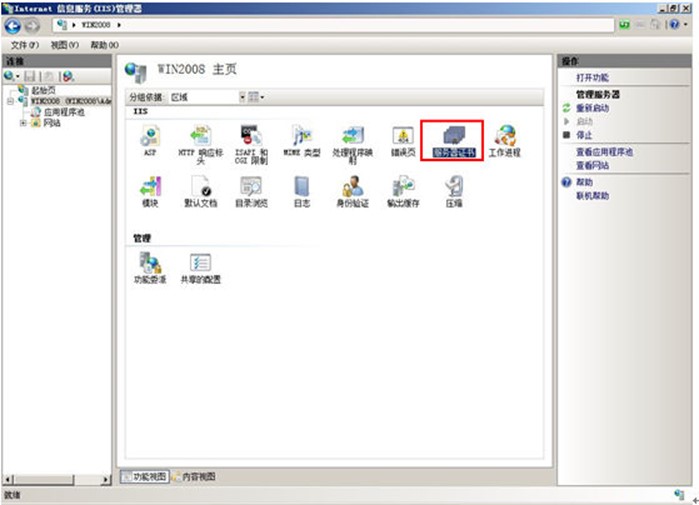
2. 添加证书请求
进入服务器证书配置页面,并选择"创建证书申请" 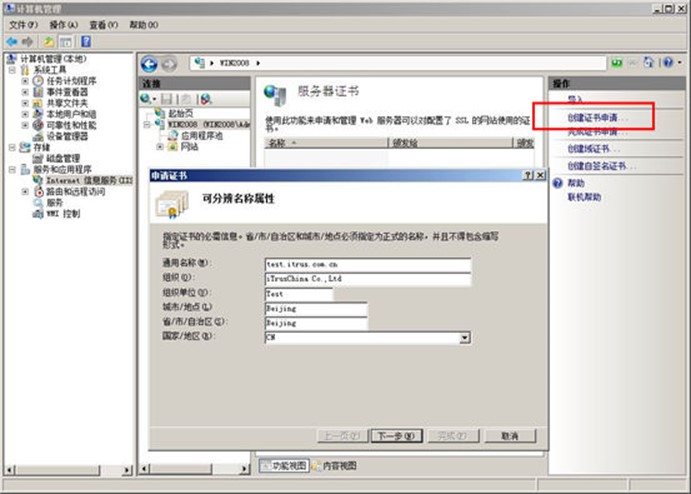
3. 选择加密服务提供程序,并设置证书密钥长度,EV证书需选择位长2048。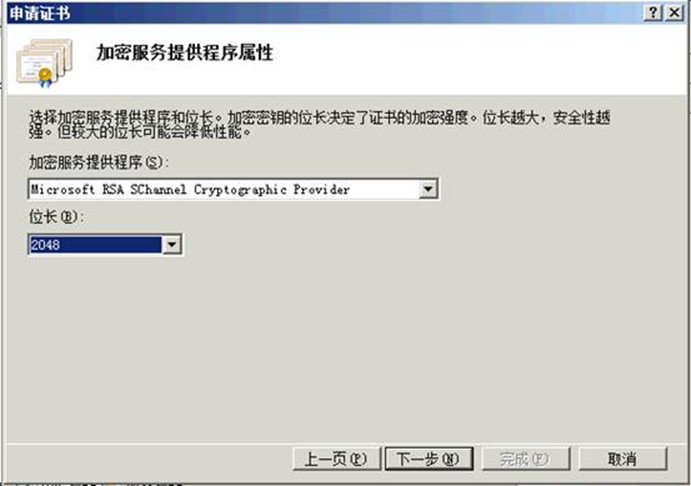
4. 生成证书请求文件
保存证书请求文件,并稍后提交给天威诚信。 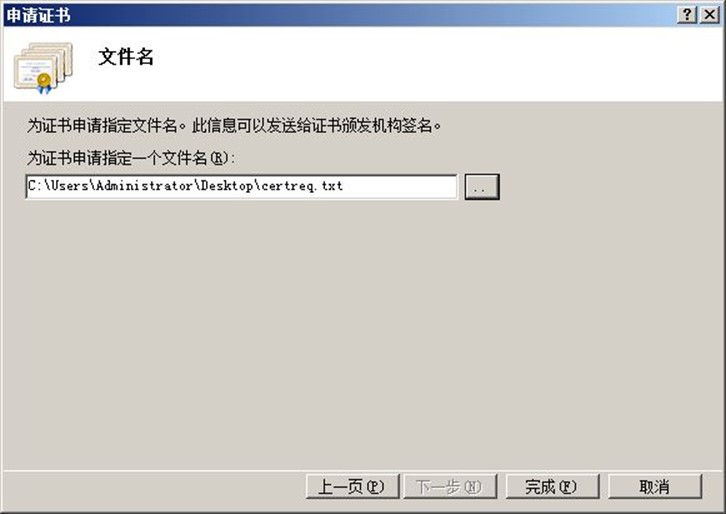
二、 安装服务器证书
1. 从证书签发邮件中获取证书文件
将证书签发邮件中的包含服务器证书代码的文本复制出来(包括"-----BEGIN CERTIFICATE-----"和"-----END CERTIFICATE-----")粘贴到记事本等文本编辑器中并修改文件名,保存为为server.cer。
2. 获取服务器证书中级CA证书
为保障保障服务器证书在客户端的兼容性,服务器证书需要安装两张中级CA证书(首先安装中间CA证书,安装成功后再安装服务器证书,请注意中级CA证书与服务器证书安装的先后顺序;不同品牌证书,可能只有一张中级证书)。
从邮件中获取中级CA证书:
将证书签发邮件中的从BEGIN到 END结束的两张中级CA证书内容(包括"-----BEGIN CERTIFICATE-----"和"-----END CERTIFICATE-----")分别粘贴到记事本等文本编辑器中,并修改文件扩展名,保存为intermediate1.cer和intermediate2.cer文件(如果您的服务器证书只有一张中级证书,则只需要保存并安装一张中级证书)。
3. 安装服务器证书中级CA证书
点击"开始"=>"运行"=>"mmc" 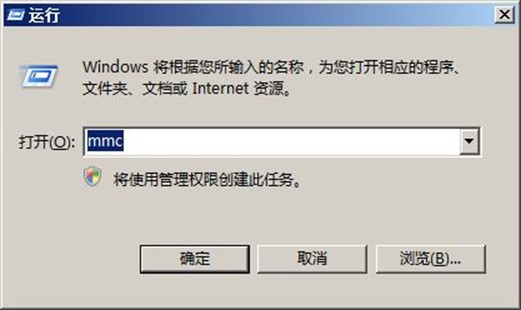
打开控制台,点击"文件"=>"添加/删除管理单元" 
找到"证书"点击"添加" 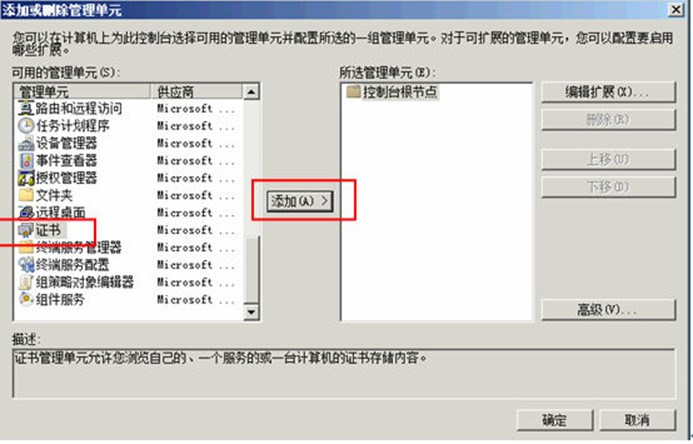
选择"计算机账户",点击"下一步" 
点击"完成" 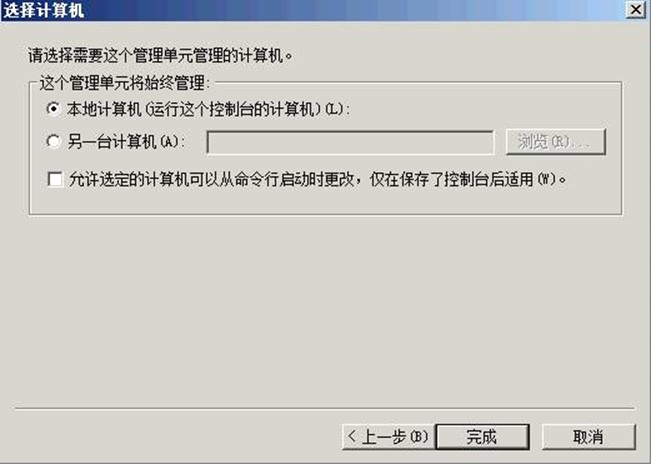
点击"证书(本地计算机)",选择"中级证书颁发机构","证书" 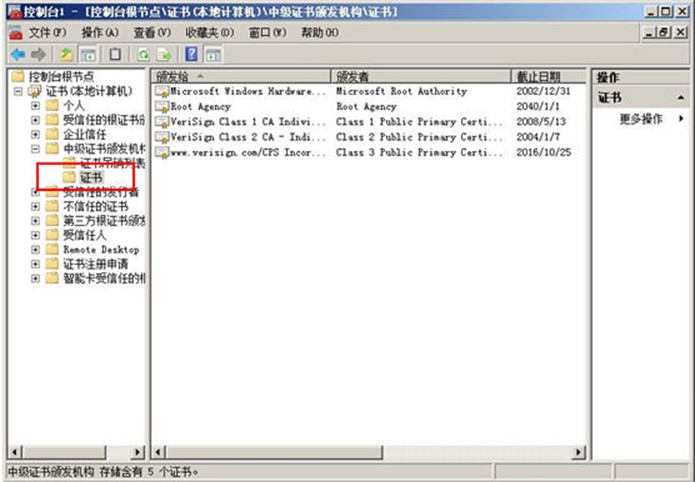
在空白处点击右键,选择"所有任务"=>"导入"。 
通过证书向导分别导入中级CA证书intermediate1.cer、intermediate2.cer 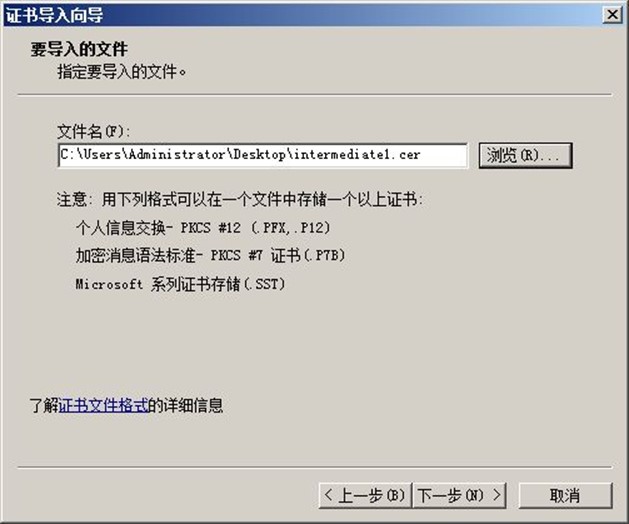
选择"将所有的证书放入下列存储",点击"下一步",点击"完成" 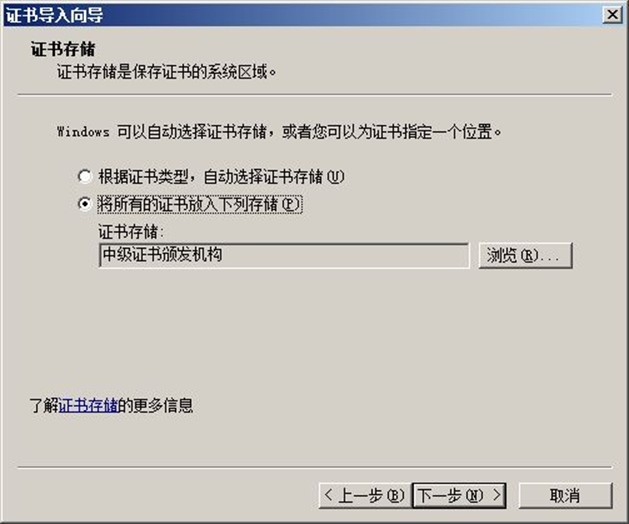
导入中级CA证书完成
4. 删除服务端一张(EV)根证书
在IIS上安装服务器证书,需要检查服务器上是否存在一张(EV)服务器证书根证书。如果存在,需要删除该证书,否则客户端IE7以下客户端将访问报错。
选择"证书"=>"受信任的根证书颁发机构"=>"证书"
检查其中是否存在名称为"VeriSign Class 3 Public Primary Certification Authority - G5"有效期 2006-11-8 到 2036-7-17的证书,如果存在,请删除该证书。如未找到该证书,请忽略继续以下操作。
选择证书=>第三方根证书颁发机构=>证书
检查其中是否存在名称为"VeriSign Class 3 Public Primary Certification Authority - G5"有效期 2006-11-27 到 2036-7-17的证书,如果存在,请删除该证书 
5. 导入服务器证书
点击"完成证书申请" 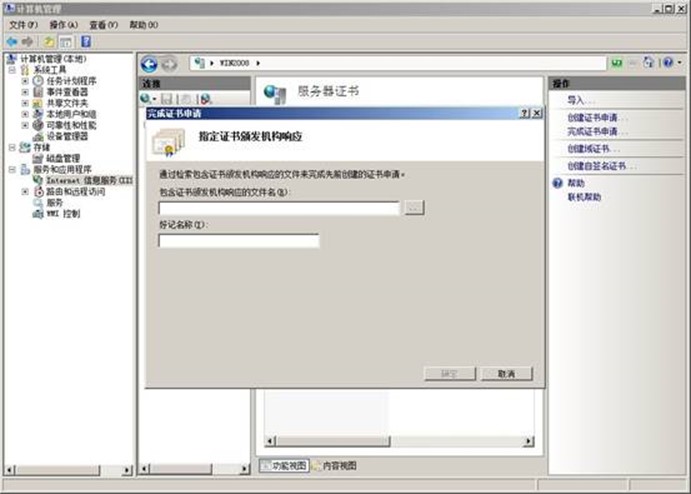
选中证书文件,并为证书设置好记名称,并完成证书的导入 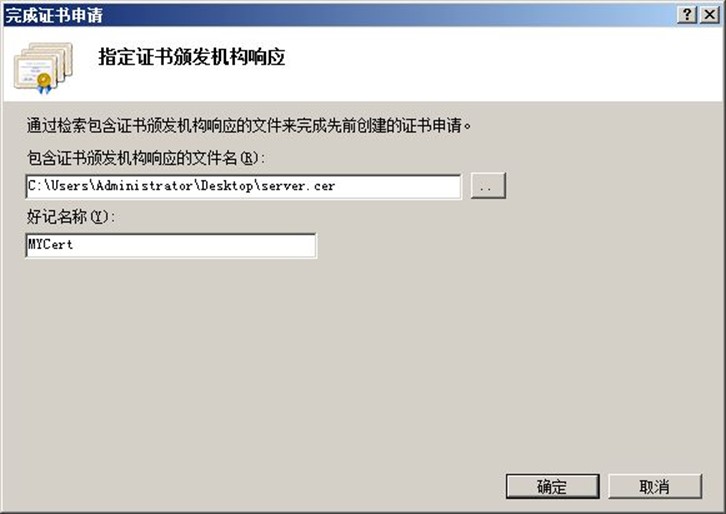
6. 配置服务器证书
选中需要配置证书的站点,并选择右侧"编辑站点"下的"绑定" 
选择"添加" 并设定:
类型:https
端口:443
指派站点证书,点击"确定" 
服务器证书配置完成!
为了满足苹果ATS要求和对服务器端加密套件的优化配置,我们制作了一键式优化加密套件工具 ItrusIIS.exe,可以通过一键式操作为IIS服务加密套件设置推荐配置。下载地址: http://www.itrus.cn/soft/ITrusIIS.exe
双击执行"ItrusIIS.exe",选择"最佳配置"后点击"应用"。
服务器重启之后即可生效。
三、 服务器证书的备份及恢复
在您成功的安装和配置了服务器证书之后,请务必依据下面的操作流程,备份好您的服务器证书,以防证书丢失给您带来不便。
1. 服务器证书的备份
进入IIS管理控制台,并选择"服务器证书" 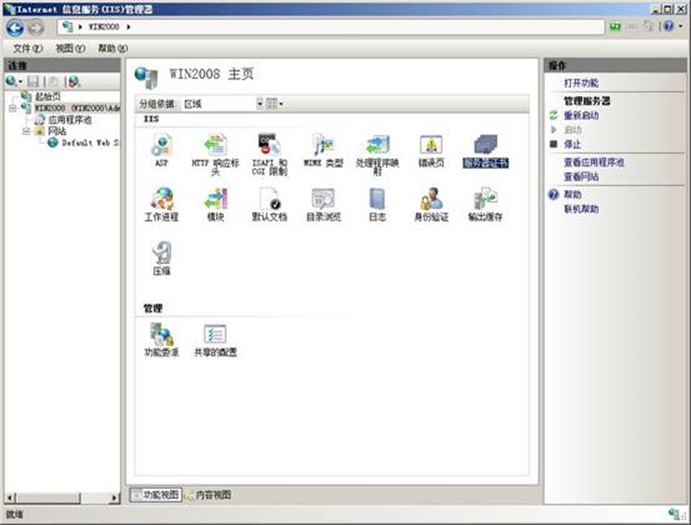
选中您的服务器证书项目,并右键选择"导出" 
输入导出的密钥文件文件名、存储路径:,并为导出的pfx格式证书备份文件设置保护密码 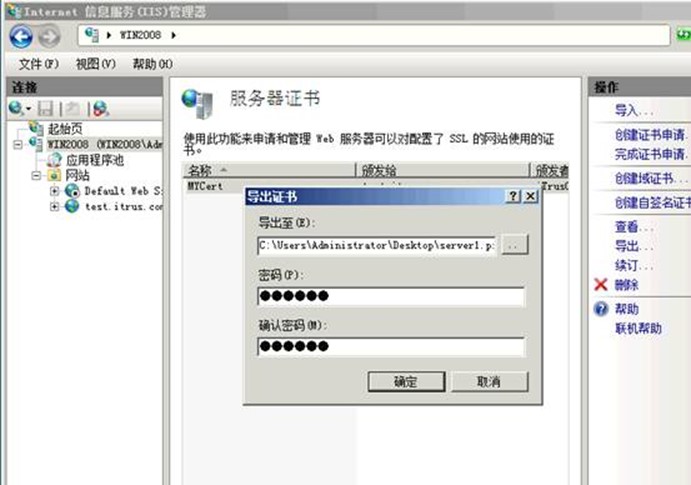
保存好备份的pfx文件即可完成备份操作。
2. 服务器证书的恢复
参考第二部分"安装服务器证书"部分中,中级CA安装配置部分将两张中级CA证书安装到服务器中。
然后进入IIS管理控制台的服务器证书管理页面,右键选择"导入" 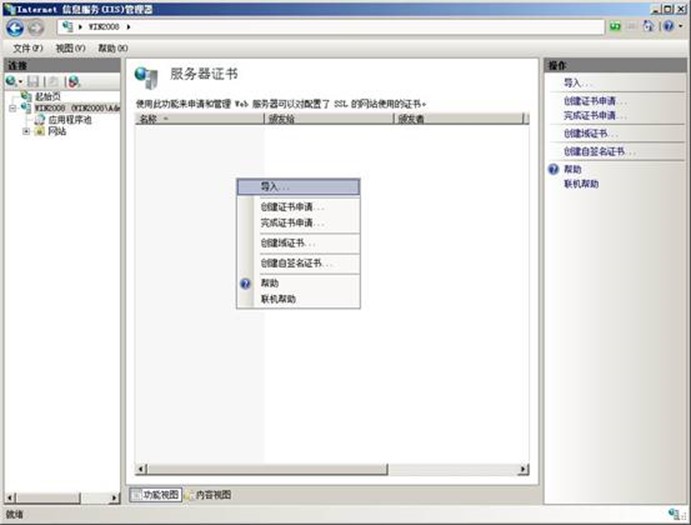
选择您的pfx格式证书备份文件,并输入密钥文件保护密码。 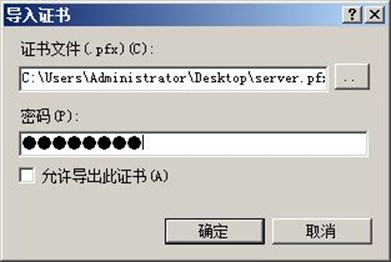
如果选中"标志此密钥为可导出"则您稍后可以将私钥从该服务器导出。不选中此选项时,私钥将无法从当前服务器中导出。建议您将证书备份文件保存好,不勾选此选项,这将更有利于服务器证书密钥的安全。